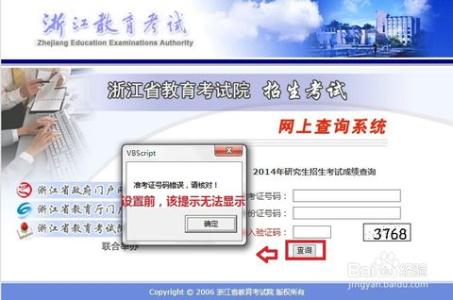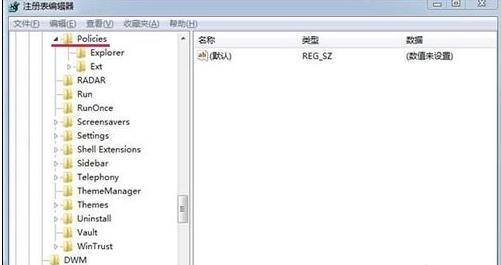在有些时候我们的电脑鼠标点桌面没反应了,这该怎么办呢?那么下面就由小编来给你们说说电脑鼠标点桌面没反应的解决方法吧,希望可以帮到你们哦!
电脑鼠标点桌面没反应的解决方法一:首先按着Ctrl+shift+Esc,调出人物管理器,在进程里面找到一个叫做explorer的进程,这个就是windows资源管理器。
选中这个explorer进程,右键单击选择结束进程,然后点击任务管理器的上方的文件选项,选择新建任务运行,会弹出一个创建新任务的窗口,在这个窗口的打开里面输入explorer,点击确定即可重新打开资源管理器,重建缓存,一般情况下都是可以解决问题的。如下图所示:
若是重启管理器之后依然没有反应,可以查杀病毒,修复文件。
电脑鼠标点桌面没反应的解决方法二:1、按ctrl+shift+ESC,调出windows任务管理器窗口,在“进程”中找到“explorer”的进程;
2、选中“explorer”进程,单击右键选择结束进程,在windows任务管理器中找到“文件”,选择文件下面的“新建任务”;
3、在弹出的新建任务窗口里输入“explorer”,点击确定就可以重新打开资源管理器重建缓存!

 爱华网
爱华网